word中怎么插入当前页数和总页数一起显示的页码
来源:网络收集 点击: 时间:2024-07-10【导读】:
使用word软件编辑文档时,我们一般会在文档的页脚处添加页码。若是我们想在页脚处添加当前页数和总页数一起显示的页码,那该怎么弄呢?工具/原料more电脑word软件鼠标方法/步骤1/6分步阅读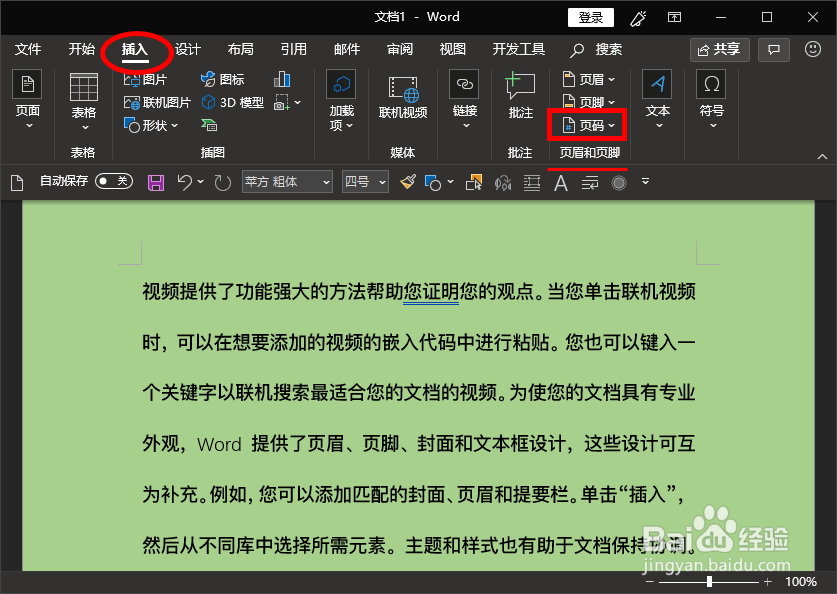 2/6
2/6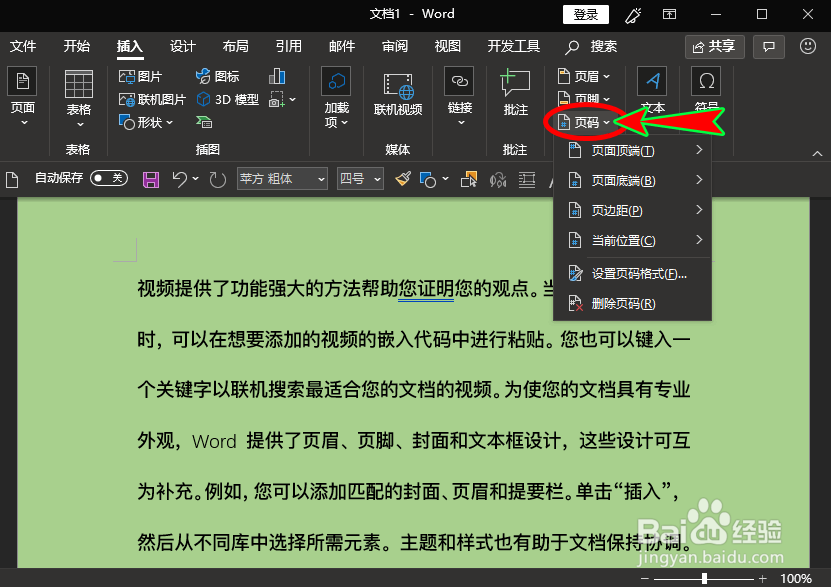 3/6
3/6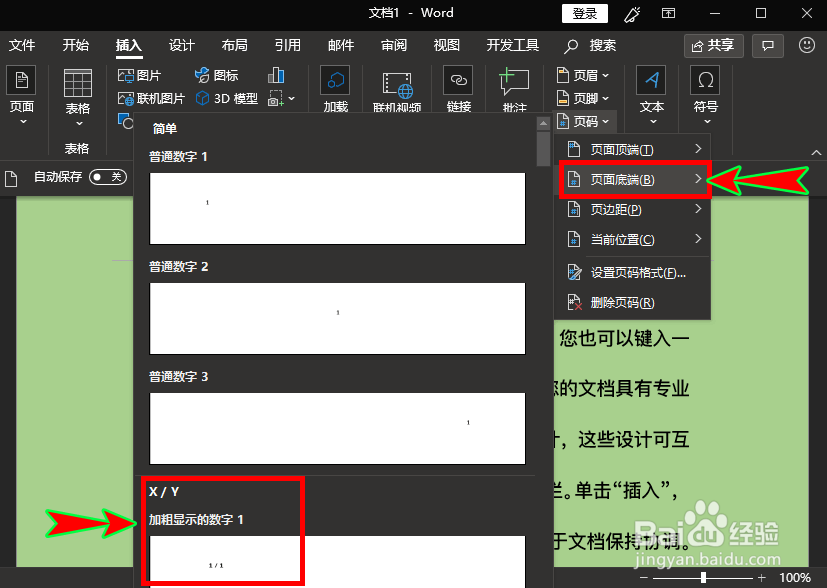 4/6
4/6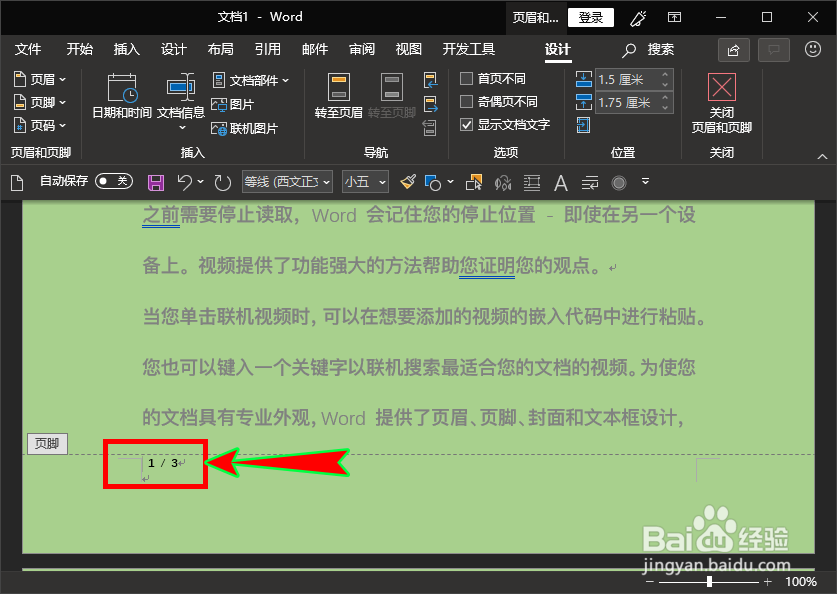 5/6
5/6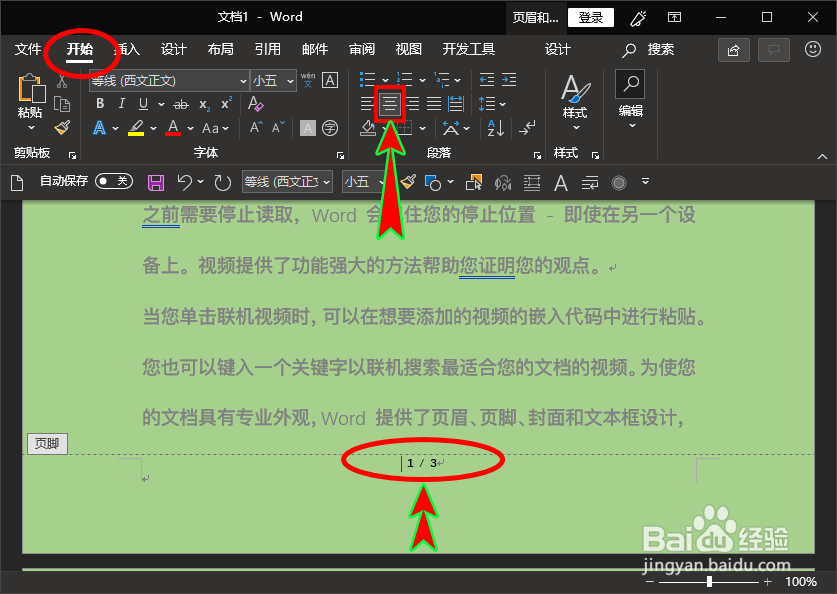 6/6
6/6 注意事项
注意事项
打开需要添加页码的word文档,我们点击主菜单“插入”选项,在其子菜单“页眉和页脚”组中找到“页码”。如图所示:
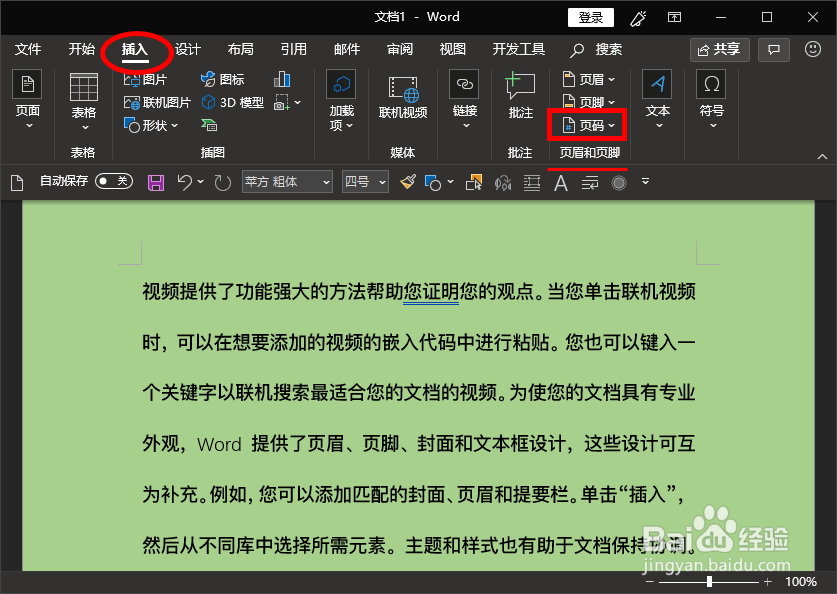 2/6
2/6单击“页码”右侧的下三角符号,这时会出现扩展框。如图所示:
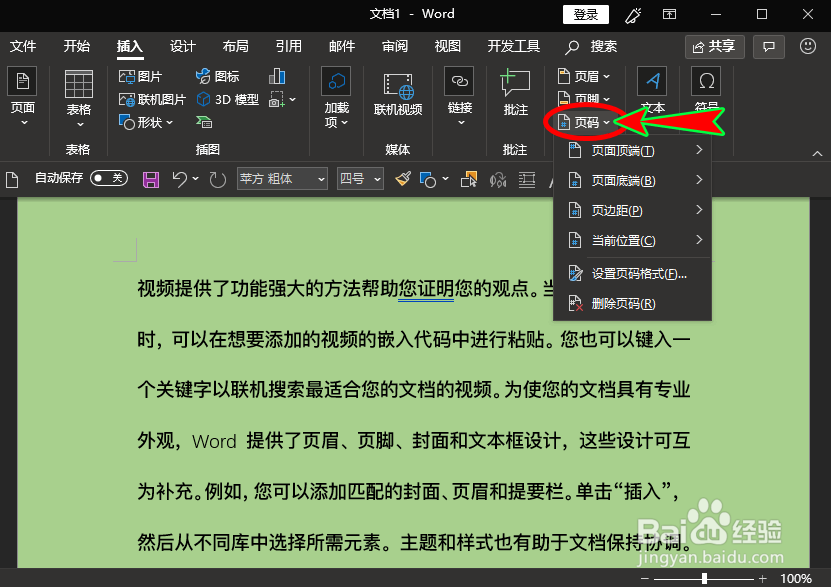 3/6
3/6在“页码”扩展框中我们选择“页面低端”项,并在其扩展项中选择自己需要的页码样式并单击。如图所示:
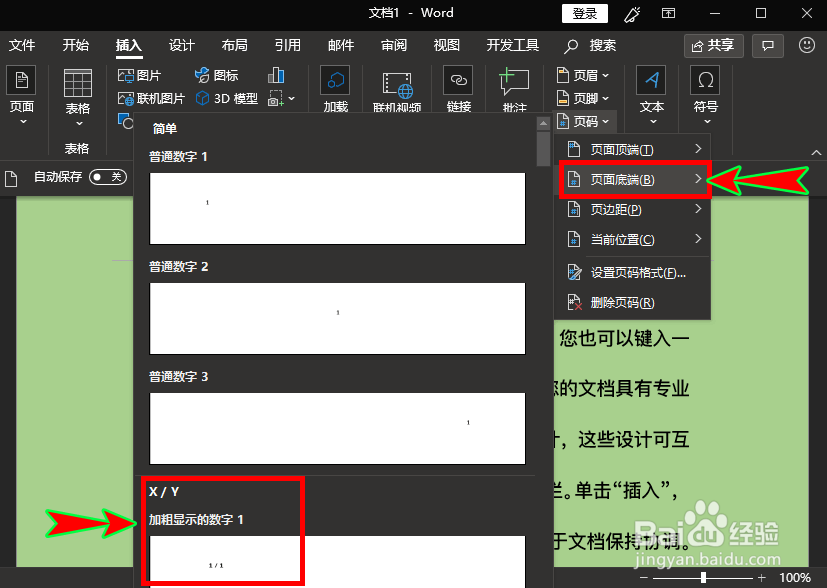 4/6
4/6这时word文档会自动跳转到页面的底部,并且底部也出现了页码,即当前页数与总页数一起显示的页码。如图所示;
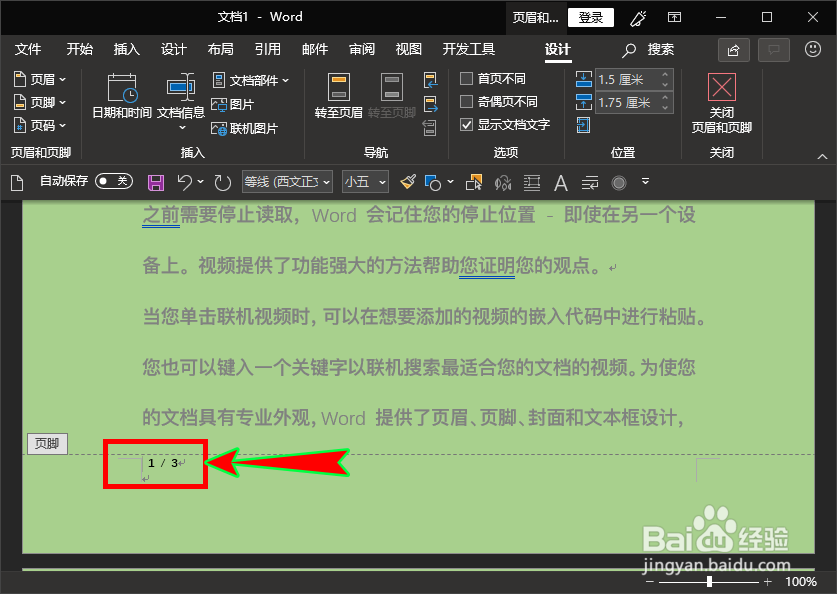 5/6
5/6一般文档的页码都是居中显示的,故我们点击主菜单“开始”选项中的“居中”子项,即可让页码在页面底部居中显示。如图所示:
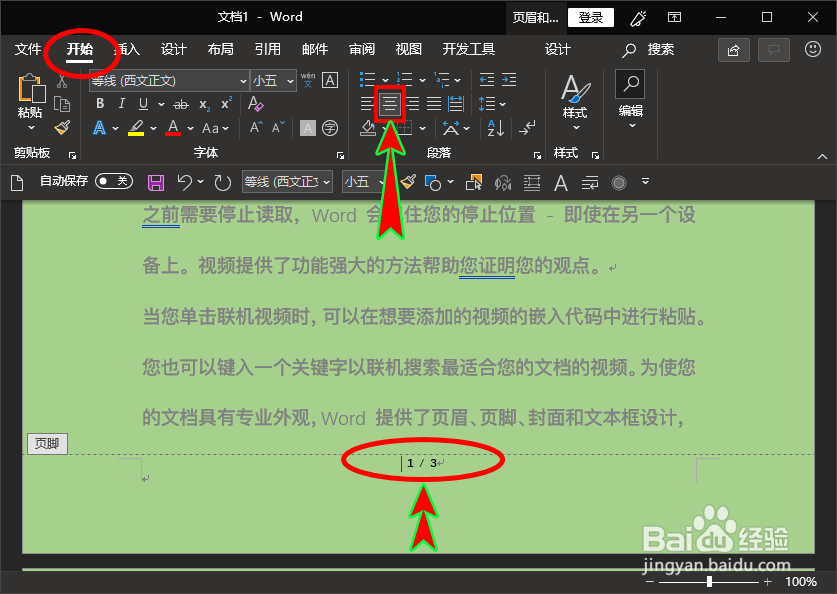 6/6
6/6若觉得页码中的数字和符号有点小,我们选中页码,然后在“开始”菜单中的“字体”组中进行设置即可。如图所示:
 注意事项
注意事项若想在页码中添加文字“页”,我们在页码数字后面添加即可。
若想设置页码字体、字号、颜色等参数,按照我们平常设置文档内容一样就行。
WORD页脚页码页面低端页数版权声明:
1、本文系转载,版权归原作者所有,旨在传递信息,不代表看本站的观点和立场。
2、本站仅提供信息发布平台,不承担相关法律责任。
3、若侵犯您的版权或隐私,请联系本站管理员删除。
4、文章链接:http://www.1haoku.cn/art_947258.html
 订阅
订阅